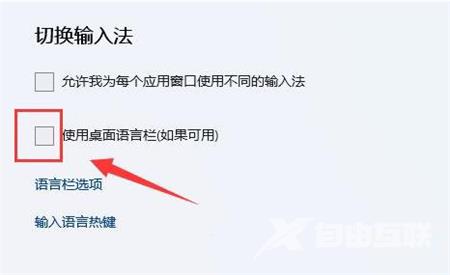Win11语言栏不能停靠任务栏怎么解决?最近有用户反映这个问题,使用电脑的时候发现语言栏不能停靠任务栏的情况,有没有方法可以解决呢?其实是有的,针对这一问题,本篇带来了
Win11语言栏不能停靠任务栏怎么解决?最近有用户反映这个问题,使用电脑的时候发现语言栏不能停靠任务栏的情况,有没有方法可以解决呢?其实是有的,针对这一问题,本篇带来了详细的解决方法,操作简单,分享给大家,一起看看吧。
Win11语言栏不能停靠任务栏怎么解决?
1、首先,同时按键盘上的 Win + i 组合键,点击打开Windows 设置。
2、在系统设置窗口界面,左侧找到并点击时间和语言。
3、接着在右边再点击语言和区域。
4、鼠标点击输入(触摸键盘、文本建议、首选项)选项。
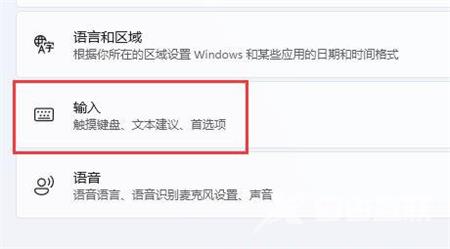
5、再点击打开其中的高级键盘设置。
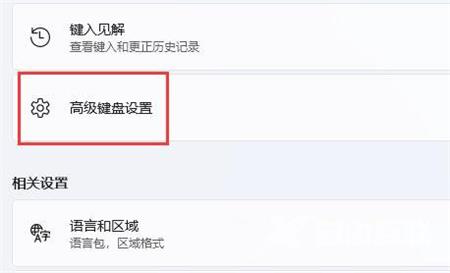
6、最后点击取消勾选切换输入法下的使用桌面语言栏(如果可用),就可以修复解决了。